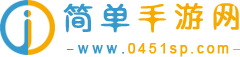怎么清除密码大白菜U盘装系统
时间:2023-08-09 16:02:28
来源:网络
大白菜u盘是一款非常好用系统装机工具,但也可以用来修复系统等,有很多的用户们的电脑上了密码以后忘记了,想要使用大白菜来清除电脑密码,但却不知道如何操作,快来看看详细教程吧~








【大白菜U盘问题汇总】
大白菜U盘装系统怎么清除密码:第一种清除方法:
1、将大白菜u盘启动盘插入主机后置的usb接口。
重启电脑,屏幕上出现开机画面时按下相对应的U盘启动快捷键,光标移至u盘启动盘选项;
按下回车键即可看到如下图所示的大白菜主菜单界面,接下来选择“【06】运行最新版DiskGenius分区工具”即可。

2、按Enter键就可进入多功能经典DOS工具菜单,此时我们找到屏幕中PW指令(清除系统密码),在下方闪烁的光标处A:\>输入pw

3、 输入完成后按下Enter键。然后会看到两个选项。
第一个是选择系统所在的磁盘分区中进行搜索sam文件,此方法两个及两个以上的系统时比较适合;
如用户不明白自己的系统所在什么磁盘分区可以选择第二种选项

4、这里是选择第一个选项为例,输入对应选项序号后按Enter后会弹出逻辑驱动列表,此时我们要知道系统分区是哪一个。
输入相应的序号后按下Enter键可开始对所选硬盘分区进行搜索。

5、可以看到工具已经搜索到sam文件,我们按下Enter键继续下一步的操作,接着我们就会看到这个文件里所保存下来的系统账户信息;
下面红色方框所选就是自己电脑上创建的一个系统账户。

6、选择我们所需要进行密码清除的账户,在光标处输入序列号后按下Enter键,就可以进行下一步的操作。
此时屏幕上会列出一系列的选项,在这里工具已经自动帮我们选择清除此用户的密码处选项,在此我们直接按Y键保存更改。
接着会在下方出现提示:用户的属性已成功修改。(按任意键退出。。。。),此时已证明我们的密码已经清除完成了。

相关资讯
怎么清除密码大白菜U盘装系统
2023-08-09
芝奇内存怎么样 芝奇内存介绍一览
2023-08-09
联想yoga16s怎么无线投屏
2023-08-09
picopark手机版2023最新下载方法
2023-08-09
picopark怎么调中文教程一览
2023-08-09
怎么恢复e盘文件不见了
2023-08-09